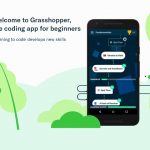اندروید به شما اجازه میدهد که سفارشیسازیهای جالبی برای شخصیسازی نرم افزار موبایلتان انجام دهید. با اینکه یکسری از این کارها به دانش تخصصیتری احتیاج دارند اما بعضی از آنها به شدت راحت میباشند. آیکونهای سفارشیسازی شده جزو دستهی دوم هستند. در تنها چند دقیقه میتوانید آیکونهای گوشیتان را به دلخواه خودتان تغییردهید.
چطور برای برنامهها در اندروید آیکونهای سفارشی تنظیم کنیم؟
۱.ابتدا لازم است که یک لانچر سازگار با اندرویدتان نصب کنید. در اینجا ما از میان لانچرهای متنوعی که وجود دارد به عنوان مثال از لانچر Nova استفاده کردهایم.
۲. پس از اینکه لانچر را نصب کردید آن را به عنوان پیشفرض تنظیم کنید تا تصادفا به لانچر قبلیتان برنگردید. وقتی بر روی دکمهی هوم موبایلتان ضربه بزنید این گزینه برایتان ظاهر خواهد شد.
۳. پس از آن باید یک یا چند پک آیکون از گوگل پلی دانلود کنید. میتوانید آیکونها را به صورت دستی هم وارد کنید که البته خیلی کندتر کار پیش میرود. امکان دانلود آیکونها از داخل برخی لانچرها هم وجود دارد.
۴. برای تنظیم و اعمال پک آیکون انتخابیتان وارد لانچر شوید. در لانچر نوا این مسیر را دنبال کنید: Nova Settings> Look & feel> Icon theme. در اینجا لیستی از پکهای آیکونی که نصب شدهاند مشاهده خواهید کرد. یکی را انتخاب کنید تا به طور خودکار آیکونهای مناسب هر برنامه را تنظیم کند.
ممکن است که یک بسته آیکون، برای تمام برنامهها آیکون سفارشی نداشته باشد. اگر دوست داشته باشید میتوانید بروی آیکون چندثانیه نگه دارید و بعد گزینهی Edite را انتخاب کرده، سپس بر روی آیکون برنامه ضربه بزنید تا یک آیکون برایش انتخاب کنید. خیلی از پکهای آیکون امکان این را دارند که درخواست آیکون برای یک برنامهی خاص را بدهید.